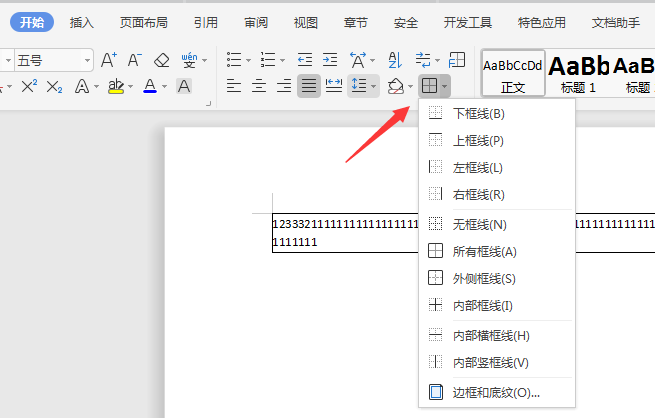《Word/Excel/PPT 2019完全自学教程 : 视频讲解版 》 —2.2 选择文本
2.2 选择文本
对文档中的文本进行编辑时,往往需要先选择文本。本节介绍常用的几种选择文本的方法。
原始文件:下载资源\实例文件\第2章\原始文件\满江红·怒发冲冠.docx
最终文件:无
1.选择单个文字
将鼠标指针定位在文字的前方或后方,拖动鼠标经过要选中的文字,然后释放鼠标,即可选中该文字,如图2-19所示。
2.选择词组
将鼠标指针指向要选中的词组的中间,双击鼠标,无论该词组是两个字还是三个字,都可以将其选中,如图2-20所示。
图2-19 图2-20
3.选择一行文本
将鼠标指针指向某一行左侧的空白区域,当鼠标指针变成白色箭头形状时,单击鼠标,即可选中该行文本,如图2-21所示。
图2-21
4.选择一段文本
方法1:在段落左侧选择。将鼠标指针指向某一段落左侧的空白区域,当鼠标指针变成白色箭头形状时,双击鼠标,即可选中该段文本,如图2-22所示。
方法2:在段落中选择。将鼠标指针指向要选中的段落,当鼠标指针变成光标形状时,三击鼠标(连续快速按下鼠标左键三次),也可以选中该段文本,如图2-23所示。
图2-22 图2-23
5.选择任意连续文本
将光标定位在要选择文本的开始处,如图2-24所示。按住【Shift】键不放,在要选中连续文本的结尾处单击,即可选择连续的文本,如图2-25所示。
图2-24 图2-25
6.选择整篇文档
将鼠标指针指向文档页面左侧,三击鼠标,即可选中整篇文档,如图2-26所示。
图2-26
按【Ctrl+A】快捷键,同样可以选中整篇文档。
7.选择不连续的文本

在选择不连续的文本时,需要按住【Ctrl】键不放,然后拖动鼠标依次经过要选中的文本,如图2-27所示。
图2-27
8.选择矩形文本块
按住【Alt】键不放,然后拖动鼠标,经过要选中的列文本,即可将该列文本选中,如图2-28所示。
知识点拨 其他方法选择矩形区域
将光标置于要选择文本块的左上角,按【Ctrl+Shift+F8】组合键,此时光标颜色会变淡,拖动鼠标,即可进行矩形区域的选择,如果要取消选择,则按【Esc】键。
图2-28
版权声明:本文内容由网络用户投稿,版权归原作者所有,本站不拥有其著作权,亦不承担相应法律责任。如果您发现本站中有涉嫌抄袭或描述失实的内容,请联系我们jiasou666@gmail.com 处理,核实后本网站将在24小时内删除侵权内容。
版权声明:本文内容由网络用户投稿,版权归原作者所有,本站不拥有其著作权,亦不承担相应法律责任。如果您发现本站中有涉嫌抄袭或描述失实的内容,请联系我们jiasou666@gmail.com 处理,核实后本网站将在24小时内删除侵权内容。